作者:juniu网络 来源:互联网 发布时间:2023-07-05
如何在Windows11中剪切、复制和粘贴文件?Windows11附带经过改进的文件资源管理器。新的文件资源管理器使用简单的工具栏,而不是Windows10和更早版本中的旧功能区界面。现在我们来看看,Windows11如何剪切文件到另一个位置。
在Windows11这里找到文件,即可右击看到快捷菜单列表。
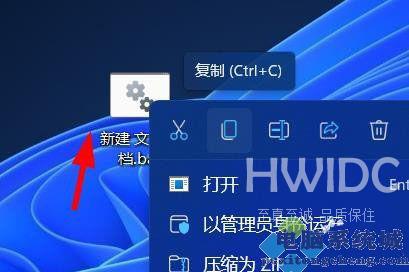
咱们即可点击剪切按钮剪切文件。
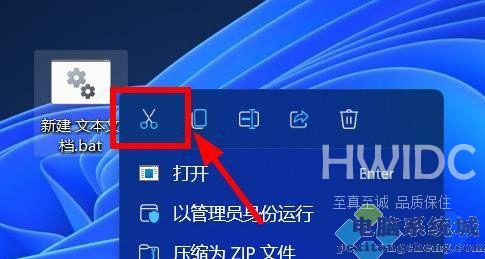
此时咱们即可在合适位置点击粘贴按钮切换文件位置。
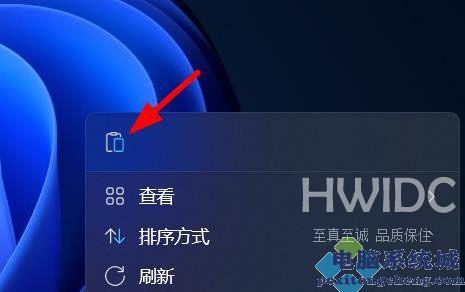
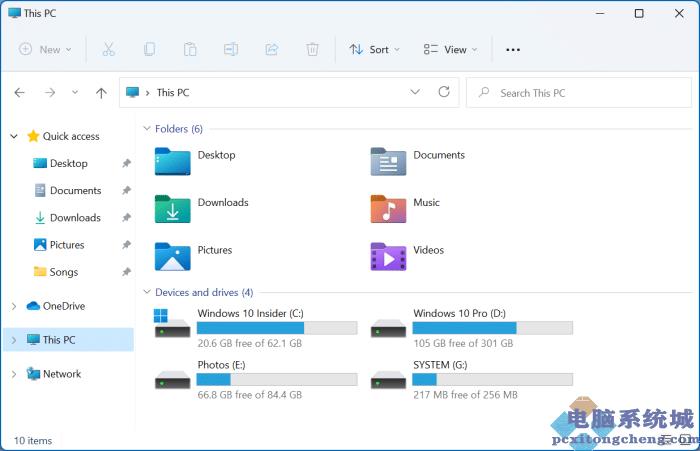
除了新的工具栏外,文件资源管理器还附带一个全新的文件上下文菜单(右键单击菜单),当您安装新程序时,它不会轻易变得混乱。缺点是大多数PC用户需要一些时间来习惯这个新的右键单击菜单,因为它默认不显示所有选项。
许多升级到Windows11的用户都在问我们Windows11中的剪切、复制和粘贴选项在哪里?因此,在本指南中,我们将告诉您如何在Windows11中访问剪切、复制和粘贴选项。
在Windows11中有多种方法可以执行剪切、复制和粘贴操作。•使用右键菜单在Windows11中执行剪切、复制和粘贴操作
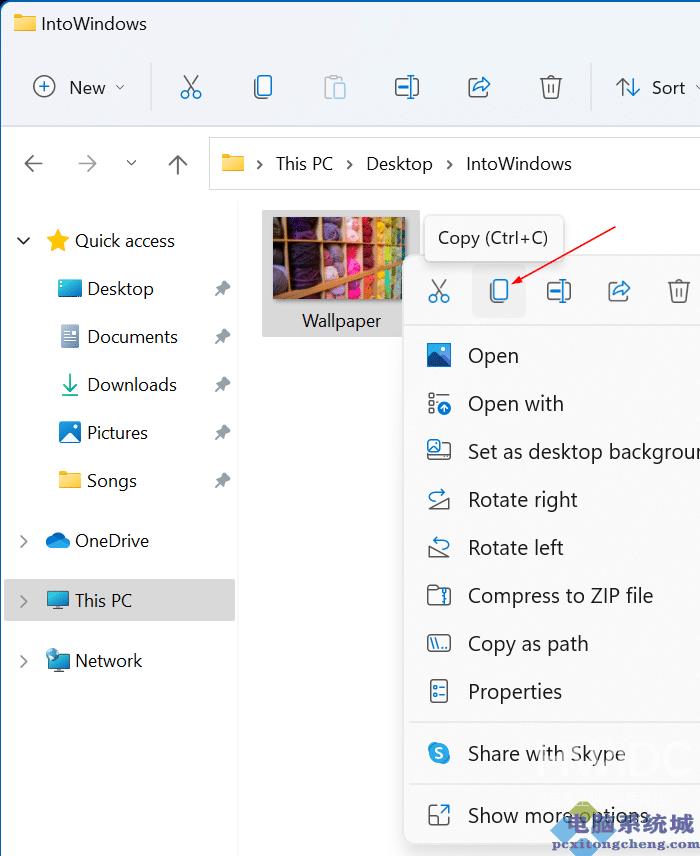
第1步:执行右键单击该文件要剪切或复制,然后单击复制图标(参见下图)选定的文件复制。

要剪切文件,请右键单击该文件,然后单击剪刀图标(剪切图标)。
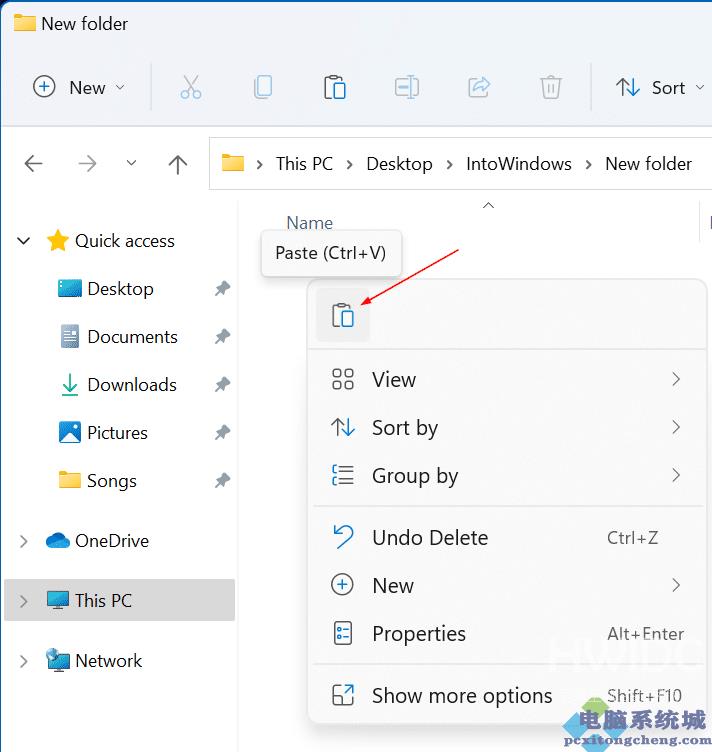
第2步:要粘贴复制的文件,请转到要粘贴文件的文件夹,右键单击然后单击粘贴图标(参考下图)。就那么简单!•通过文件资源管理器工具栏在Windows11中执行剪切、复制和粘贴
步骤1:在文件资源管理器中,选择要剪切或复制的文件。

第2步:选择文件后,您将在工具栏中看到剪切和复制图标。只需单击剪切图标(由剪刀图标表示)或复制图标即可剪切或复制所选文件。

第3步:要粘贴文件,请导航到要粘贴文件的位置,然后单击工具栏中的粘贴图标(参见下图)。•使用Windows11中的经典上下文菜单执行剪切、复制和粘贴
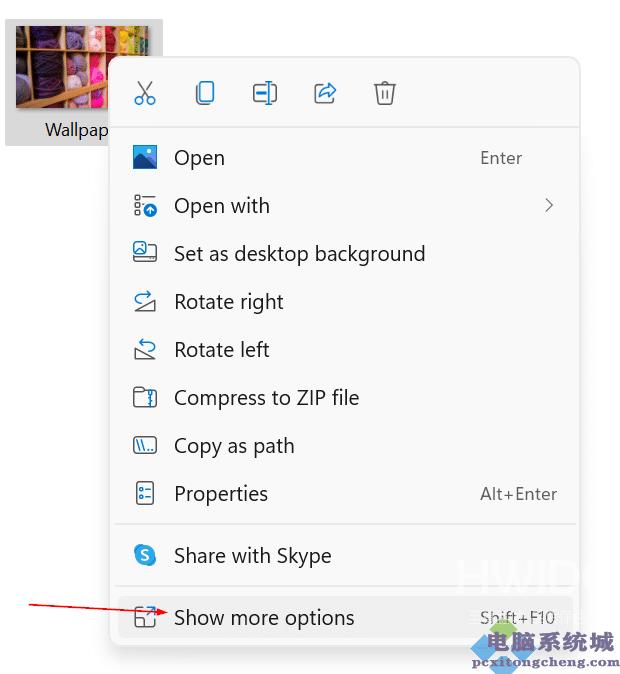
步骤1:右键单击要剪切或复制的文件,单击显示更多选项以打开经典上下文菜单,然后单击剪切或复制选项。
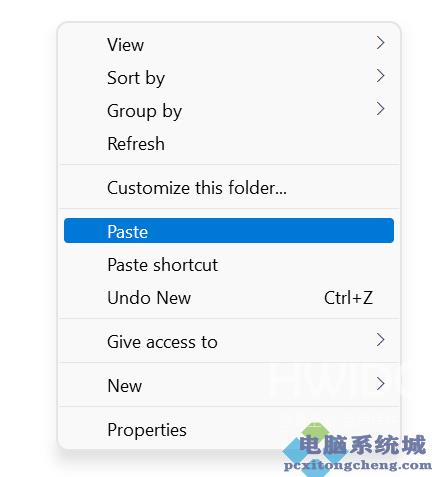
第2步:要粘贴文件,请右键单击空白处,单击显示更多选项,然后单击粘贴选项。•使用键盘快捷键在Windows11中剪切、复制或粘贴
使用Ctrl+C热键复制,使用Ctrl+X剪切,使用Ctrl+V粘贴。